Jak zarządzać ustawieniami modelu i uczenia
Ważne
Od 20 września 2023 r. nie będzie można tworzyć nowych zasobów usługi Personalizacja. Usługa Personalizacja jest wycofywana 1 października 2026 r.
Ustawienia modelu i uczenia uczenia maszynowego można wyeksportować na potrzeby tworzenia kopii zapasowych we własnym systemie kontroli źródła.
Eksportowanie modelu personalizacji
W sekcji Zarządzanie zasobami dla ustawień modelu i uczenia przejrzyj datę utworzenia modelu i datę ostatniej aktualizacji oraz wyeksportuj bieżący model. Aby wyeksportować plik modelu do celów archiwalnych, możesz użyć witryny Azure Portal lub interfejsów API usługi Personalizacja.
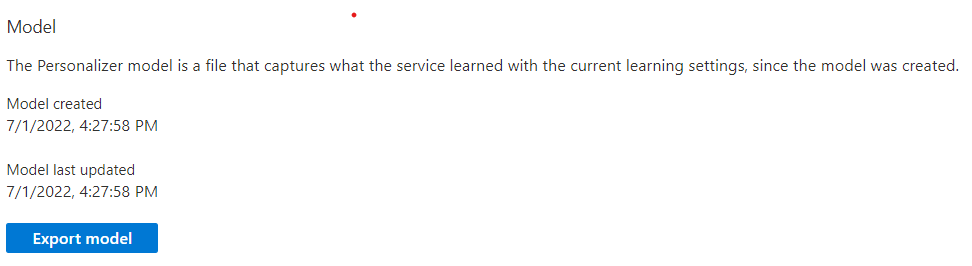
Czyszczenie danych dla pętli szkoleniowej
W witrynie Azure Portal dla zasobu Personalizacja na stronie Ustawienia modelu i uczenia wybierz pozycję Wyczyść dane.
Aby wyczyścić wszystkie dane i zresetować pętlę szkoleniową do oryginalnego stanu, zaznacz wszystkie trzy pola wyboru.
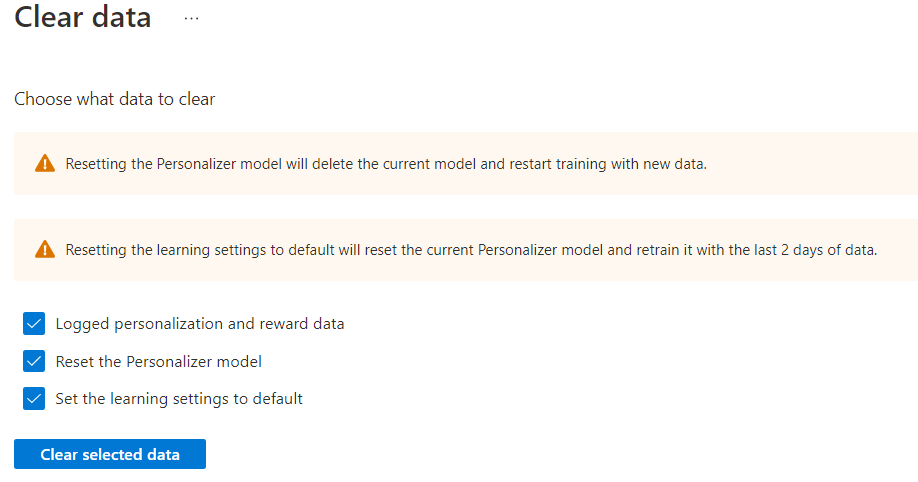
Wartość Purpose Zarejestrowane dane personalizacji i nagrody. Te dane rejestrowania są używane w ocenach offline. Wyczyść dane, jeśli resetujesz zasób. Zresetuj model personalizacji. Ten model zmienia się podczas każdego ponownego trenowania. Ta częstotliwość trenowania jest określana w częstotliwości przekazywania modelu na stronie Konfiguracja . Ustaw domyślne zasady uczenia. Jeśli zasady uczenia się zostały zmienione w ramach oceny w trybie offline, spowoduje to zresetowanie do oryginalnych zasad uczenia się. Wybierz pozycję Wyczyść wybrane dane , aby rozpocząć proces czyszczenia. Stan jest raportowany w powiadomieniach platformy Azure w prawym górnym rogu nawigacji.
Importowanie nowych zasad szkoleniowych
Ustawienia zasad uczenia określają hiperparametry trenowania modelu. Przeprowadź ocenę offline, aby znaleźć nowe zasady szkoleniowe.
Otwórz witrynę Azure Portal i wybierz zasób personalizacji.
Wybierz pozycję Model i ustawienia szkoleniowe w sekcji Zarządzanie zasobami.
W obszarze Importowanie ustawień uczenia wybierz plik utworzony przy użyciu formatu JSON określonego powyżej, a następnie wybierz przycisk Przekaż .
Poczekaj na powiadomienie o pomyślnym przekazaniu zasad szkoleniowych.
Eksportowanie zasad szkoleniowych
- Otwórz witrynę Azure Portal i wybierz zasób personalizacji.
- Wybierz pozycję Model i ustawienia szkoleniowe w sekcji Zarządzanie zasobami.
- W obszarze Importuj ustawienia uczenia wybierz przycisk Eksportuj ustawienia uczenia. Spowoduje to zapisanie
jsonpliku na komputerze lokalnym.